Desactivar la Reproducción Automática de Videos en Firefox y Chrome

Aprende a desactivar los molestos videos que se reproducen automáticamente en Google Chrome y Mozilla Firefox con este tutorial.

Siempre me gusta recibir las últimas noticias en los sitios que visito con frecuencia. Es por eso que generalmente me suscribo para recibir el boletín del sitio y acepto que me muestren notificaciones.
Sin embargo, algunos sitios aprovechan que les permite mostrarme notificaciones y mostrarme más de lo que me gustaría. Si ha cometido el mismo error y desea que otros sitios ni siquiera le muestren el mensaje de notificaciones, aquí le mostramos cómo puede eliminarlo.
Para desactivar las notificaciones en un sitio en Microsoft Edge, debe ir a Configuración y desplazarse hacia abajo hasta que vea Configuración avanzada. En la sección Configuración avanzada, busque Notificaciones y haga clic en Administrar.
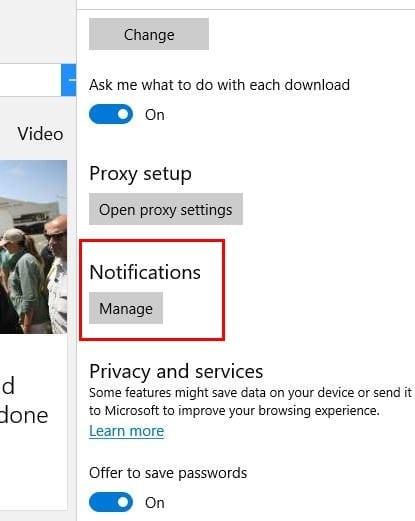
Ahora debería ver una lista de todos los sitios a los que ha permitido o denegado el acceso. Eche un vistazo a los que permitió que le mostraran notificaciones y realice los cambios necesarios.
Desactivar las notificaciones en Chrome también es una tarea sencilla. Haga clic en los tres puntos verticales y haga clic en Configuración. Desplácese hacia abajo hasta Mostrar configuración avanzada y haga clic en él. Verá un nuevo conjunto de opciones, pero busque la sección Privacidad y seguridad.
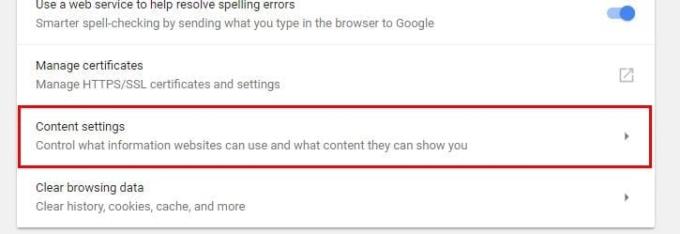
Haga clic en el botón Configuración de contenido y busque la sección de notificaciones. Haga clic en él si el botón en la parte superior está desactivado, entonces todas las notificaciones se desactivarán. Si lo activa, los sitios solo podrán preguntarle si pueden mostrarle notificaciones.
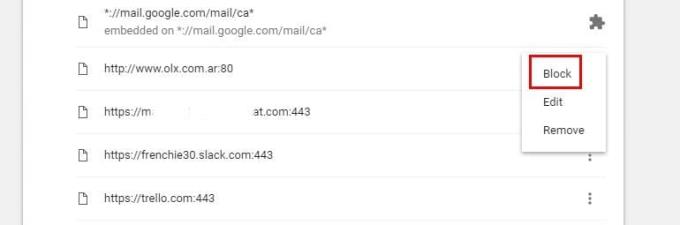
Si lo que desea hacer es deshabilitar las notificaciones para un sitio en particular, desplácese hacia abajo hasta llegar a la sección Permitir y haga clic en los tres puntos verticales a la derecha. Elija Bloquear. Los cambios se guardarán automáticamente.
Para deshabilitar las notificaciones en su dispositivo Android, debe ir al sitio cuya notificación ya no desea recibir. Una vez que esté allí, toque los tres puntos verticales y toque Configuración> Configuración del sitio> Notificaciones .
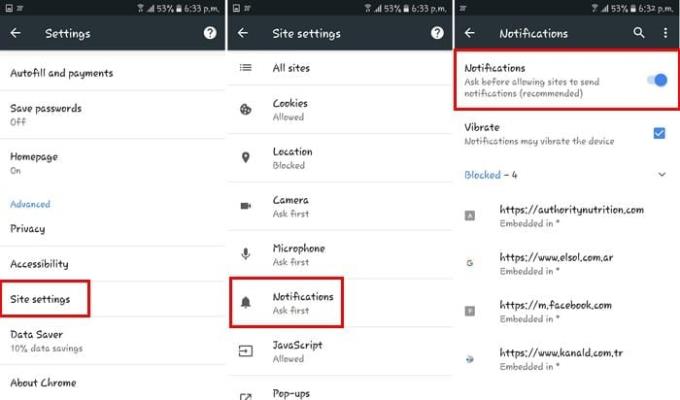
En la página de notificaciones, simplemente desactive el botón Notificaciones y mostrará que ahora está bloqueado. Si lo dejas en los sitios, solo podrás preguntar si pueden mostrarte una notificación.
Firefox tiene la forma más sencilla de bloquear notificaciones. Simplemente haga clic derecho en un espacio vacío y haga clic en Ver información de la página.
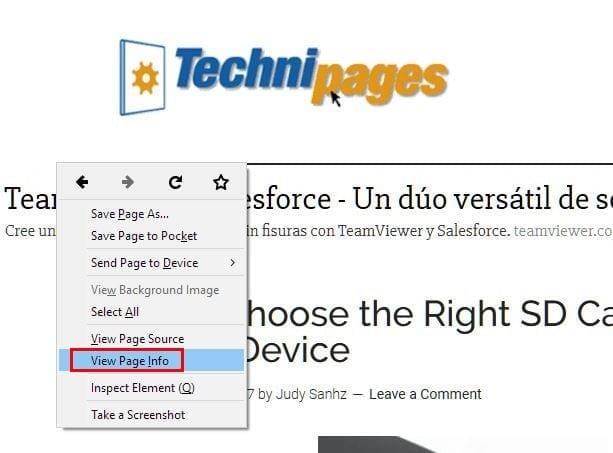
Aparecerá una ventana nueva y pequeña con varias secciones, haga clic en Permiso y automáticamente se marcará Uso predeterminado. Desmarque esa casilla y elija Bloquear a la derecha de la casilla.
Otra forma de deshabilitar las notificaciones es escribiendo about: config en la barra de direcciones. Verá una advertencia, pero no es gran cosa, y puede hacer clic en ella. Aparecerá una lista masiva de datos, pero ignórelo.
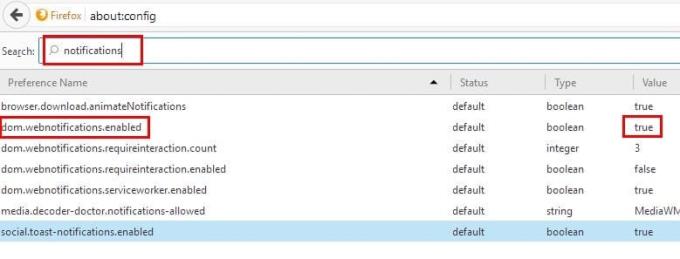
Escriba notificaciones en la barra de búsqueda y busque la opción que dice dom.webnotifications.enabled. En la columna de valor, esa misma opción se establecerá en Verdadero, pero haga doble clic en él para establecerlo en Falso.
Para deshabilitar las notificaciones en Opera, haga clic en el icono del navegador y haga clic en Configuración (Windows) o Preferencias (Mac). Haga clic en la pestaña Sitios web y busque la sección Notificaciones.
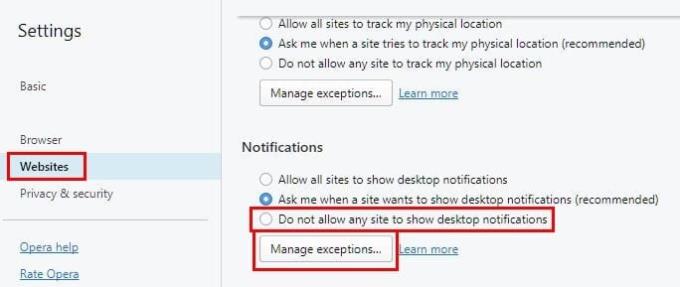
Seleccione el botón Administrar excepciones y verá todos los sitios a los que permitió o denegó el acceso de notificación. Para evitar que los sitios futuros le muestren notificaciones futuras.
Las notificaciones son útiles, pero a veces pueden ser muy molestas cuando los sitios muestran demasiadas. Independientemente del navegador que utilice, puede hacer que desaparezcan y, finalmente, obtener algo de paz y tranquilidad. ¿Cómo maneja las notificaciones? Deja un comentario y comparte tus pensamientos.
Aprende a desactivar los molestos videos que se reproducen automáticamente en Google Chrome y Mozilla Firefox con este tutorial.
Borra el historial de URLs de la barra de direcciones en Firefox y mantén tus sesiones privadas siguiendo estos pasos rápidos y sencillos.
Cuando abres una página de inicio en cualquier navegador, quieres ver lo que te gusta. Al comenzar a usar un navegador diferente, quieres configurarlo a tu gusto. Establece una Página de Inicio Personalizada en Firefox para Android con estos pasos detallados y descubre lo rápido y fácil que puede ser.
Descubre cómo identificar un color específico utilizando una herramienta integrada en Firefox sin necesidad de software de terceros.
Descubre lo fácil que es añadir una palabra u otro idioma a la revisión ortográfica de Firefox. También aprende a desactivar la corrección ortográfica en el navegador.
Su navegador web es una de sus aplicaciones más utilizadas, por lo que es importante elegir la que mejor se adapte a sus necesidades. En este artículo, repasaremos algunos de
Para continuar con sus pestañas donde las dejó en Chrome, Edge o Firefox, debe configurar los ajustes de inicio y así es como se hace.
Internet Explorer 9 Beta ofrece y resuelve muchos de los problemas.
El navegador Mozilla Firefox ahora está disponible para descargar en Microsoft Store para Windows 11 y Windows 10.
Mozilla lanza el esperado rediseño de Firefox, que se convertirá en la versión más personalizable hasta el momento, además de muchas otras características.
Para detener las notificaciones de sitios web de Chrome, Edge o Firefox en Windows 11, bloquee los sitios desde la configuración de Notificaciones. Así es cómo.
Cómo administrar correctamente las contraseñas guardadas en los navegadores web Google Chrome, Mozilla Firefox y Microsoft Edge.
Atrás quedaron los días en que las fotos se llevaban a un centro fotográfico una vez cada pocos meses, se imprimían y guardaban en álbumes familiares, y solo se mostraban a los invitados.
Firefox es el cuarto navegador web más popular según las estadísticas de uso de W3counter. Si está utilizando Firefox y su proveedor de VPN ofrece una
Cómo habilitar o deshabilitar la función JavaScript en todas las versiones del navegador web Mozilla Firefox.
Ya sea que esté preocupado por la seguridad o simplemente quiera comenzar de nuevo, hay una opción en Firefox para borrar las contraseñas guardadas. Bueno, te mostraremos cómo paso a paso.
Resuelva problemas con su navegador web que no se conecta a ciertos sitios web.
En este tutorial, aprenderá a navegar hasta el Visor de certificados de Firefox siguiendo estos pasos.
¿Quieres estar seguro cuando usas Firefox? Si es así, vea qué configuraciones de seguridad podría querer cambiar.
Cómo hacer que la URL de un sitio web se abra usando un navegador específico que no está configurado como predeterminado.
¿Tienes archivos RAR que deseas convertir en archivos ZIP? Aprende cómo convertir un archivo RAR a formato ZIP.
¿Necesitas programar reuniones recurrentes en MS Teams con los mismos miembros del equipo? Aprende a configurar una reunión recurrente en Teams.
Te mostramos cómo cambiar el color de resaltado para texto y campos de texto en Adobe Reader con este tutorial paso a paso.
En este tutorial, te mostramos cómo cambiar la configuración de zoom predeterminada en Adobe Reader.
Spotify puede ser molesto si se abre automáticamente cada vez que inicias tu computadora. Desactiva el inicio automático siguiendo estos pasos.
Si LastPass no puede conectarse a sus servidores, limpie la caché local, actualice el gestor de contraseñas y desactive las extensiones de su navegador.
Microsoft Teams actualmente no soporta transmitir sus reuniones y llamadas a su TV de forma nativa. Pero puede usar una aplicación de duplicación de pantalla.
Descubre cómo solucionar el Código de Error 0x8004de88 de OneDrive para que puedas volver a usar tu almacenamiento en la nube.
¿Te preguntas cómo integrar ChatGPT en Microsoft Word? Esta guía te muestra exactamente cómo hacerlo con el complemento ChatGPT para Word en 3 pasos sencillos.
Mantenga la caché despejada en su navegador web Google Chrome siguiendo estos pasos.


























